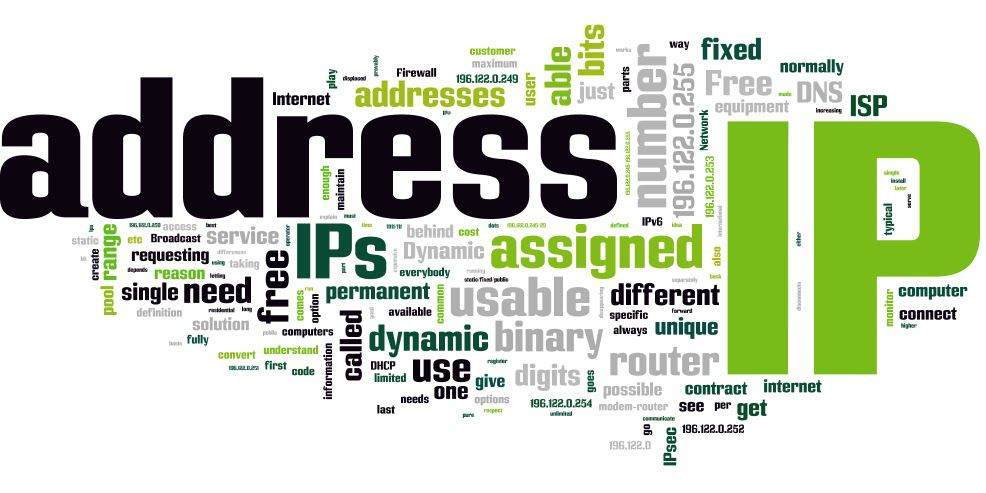
Bu yazımızda Windows yüklü bilgisayarlar ile Android ve iPhone’da ip adresi nasıl değiştirilir, sabit IP nasıl atanır anlatacağız.
iP adresi nasıl değiştirilir sorusuna cevap vermeden önce ip adresi nedir kısaca açıklayalım.
iP adresi, internete bağlanabilmek ve veri alışverişi sağlayabilmek için cihazınıza tanımlanmış olan ve numaralardan oluşan bir adrestir.
IP Adresi nedir, IP Adresi nasıl çalışır, IP Adresinin kullanım amacı nedir, iç IP Dış IP nedir gibi konuları anlattaığımız geniş yazımıza buradan ulaşabilirsiniz.
Öncelikle hangi durumlara IP adresi değiştirmeye ihtiyaç duyulur bakalım.
Bazen geçersiz bir IP adresi, bazen bilgisayarımızın bize yönelttiği ve cihazdaki başka aletlerle çakışan yanlış bir IP adresi, bazen de yeni bir ev ağını yeniden yapılandırmak için PC’miz ya da diğer elektronik cihazlarımızın IP adreslerini değiştirmek durumunda kalabiliriz. Bu gibi durumlarda yapmamız gereken en doğru şey, IP adresimizi değiştirerek ağ ile ilgili problemimizi gidermek.
Bu yazımızda ip adresi nasıl değiştirilir, modeme sabit IP nasıl eklenir anlatacağız.
Windows 10 IP adresi değiştirme
Windows işletim sistemi yüklü bilgisayarların ip adresini değiştirmek için aşağıdaki adımları uygulayın.
Öncelikle Windows + R’ye basarak Çalıştır penceresini açalım, bu alana “ncpa.cpl” yazın ve Enter tuşuna basın.

Burada Ethernet yada kablosuz olarak bağlandığınız ağlar görünecektir.
“Ağ Bağlantıları” penceresinde, statik bir IP adresi ayarlamak istediğiniz bağdaştırıcı üzerinde sağ tıklayın ve sonra “Özellikler” seçeneğini seçin.

Bağdaştırıcıya ait özellikler penceresinde “Internet Protokolü Sürüm 4 (TCP / IPv4)” seçeneğini seçin ve ardından “Özellikler” butonuna tıklayın.
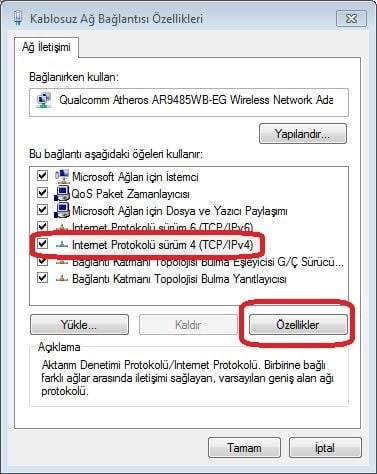
“Aşağıdaki IP adresini kullan” seçeneğini seçin ve ardından ağ kurulumunuza karşılık gelen IP adresi, alt ağ maskesini ve varsayılan ağ geçidini yazın.
Ardından, tercih ettiğiniz ve alternatif DNS sunucusu adreslerinizi yazın.
Son olarak, Windows’un derhal yeni IP adresinizi ve ilgili bilgileri denemesi için “Çıkarken ayarları doğrula” seçeneğini seçin.
Hazır olduğunuzda, Tamam butonuna tıklayın.
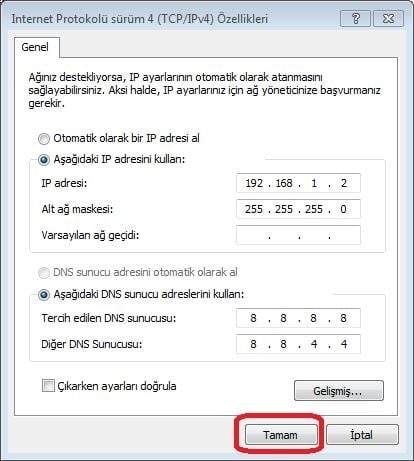
Ve sonra da ağ bağdaştırıcısının özellikler penceresini kapatın.
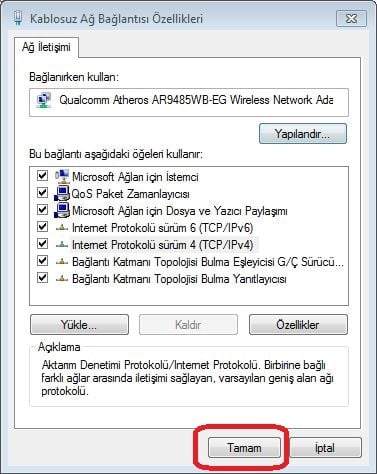
Windows, bağlantının iyi olduğunu doğrulamak için otomatik olarak ağ tanılarını çalıştırır.
Sorunlar varsa, Windows size Ağ sorunlarını giderme sihirbazını çalıştırma seçeneği sunar. Bununla birlikte, sihirbaz size muhtemelen tam anlamıyla yardımcı olamaz.
Ayarlarınızın geçerli olup olmadığını kontrol etmek ve tekrar denemek daha iyidir.
Genel olarak, cihazlarınızın çoğunun yönlendiriciniz tarafından otomatik olarak atandıkları IP adreslerine sahip olmalarına izin vermek daha iyidir. Bazen, belirli bir aygıt için iP adresi değiştirme işlemi yapmak isteyebilirsiniz.
Android IP adresi değiştirme
- Ayarlar’ı açarak Kablosuz seçeneğine dokunun.
- Ardından Wi-Fi ağınıza basılı tutun ve Ağı Değiştir’i seçin.
- Gelişmiş Ayarlar bölümüne gelin ve ardından seçeneği Statik IP olarak değiştirin.
- IP adresi ilgili alana girin. Ayarlarınızı kaydedin ve çıkın
Bağlantıda bir sorun yaşarsanız internet bağlantınızı kapatıp açmayı deneyin.
iPhone IP adresi değiştirme
- Telefonunuzdan Ayarlar’ı açın ve Wi-Fi’yi seçerek ağ adınızın yanında bulunan “küçük i” harfine tıklayın.
- IP’yi yapılandır‘ı seçin
- Manuel‘i seçin ve IP adresinizi kutucuğa girin.
- Ayarlarınızı kaydedin ve çıkın.
iPhone cihazlarınızda da yukarıdaki işlemleri uygulayarak manuel şekilde IP değiştirebileceğiniz gibi, rastgele IP değiştirmek isteyenler için, tıpkı Android cihazlada bahsettiğimiz Uçuş Modu özelliğini açıp kapamak yeterli olacaktır.